联想win7蓝牙驱动怎么安装 联想w7怎样重装蓝牙驱动
更新时间:2023-02-06 13:33:19作者:cblsl
在联想笔记本win7上,系统都是配有蓝牙功能的,但是要是蓝牙的驱动损坏了就无法使用了,这时就需要我们自己重新安装蓝牙驱动了,那么联想w7怎样重装蓝牙驱动呢,我们可以直接在官网上下载即可,下面小编给大家分享联想win7重装蓝牙驱动的方法。
解决方法:
1、打开百度搜索联想,找到官网地址点开链接进入官网;
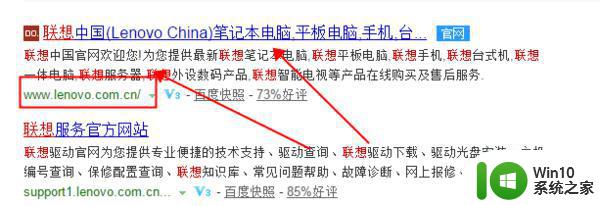
2、进入官网后找到联想驱动下载,根据笔记本主机编号或驱动工具也可以按笔记本型号来选择;
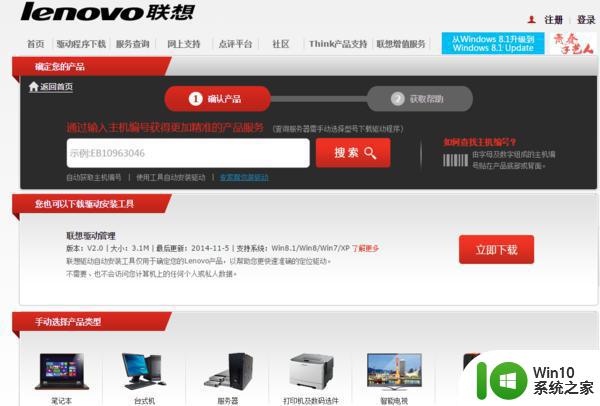
3、选择型号后点击确认;
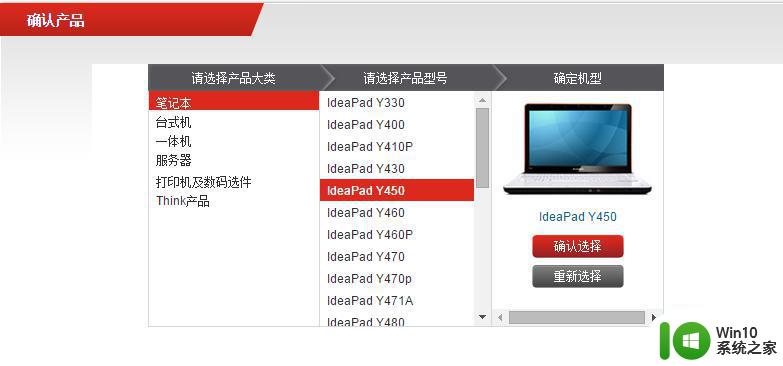
4、进入驱动页面后按操作系统位数选择相对应的点一下;
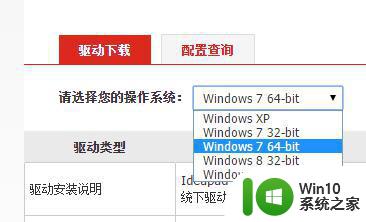
5、找到蓝牙这一栏后点击后面的下载即可;
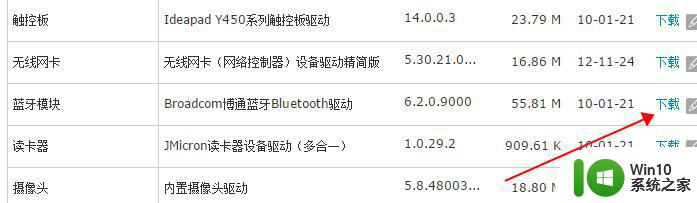
6、点击下载到桌面的驱动双击解压出来;
7、解压到桌面后打开桌面文件,找到安装文件点击安装成功,再重启电脑即可。
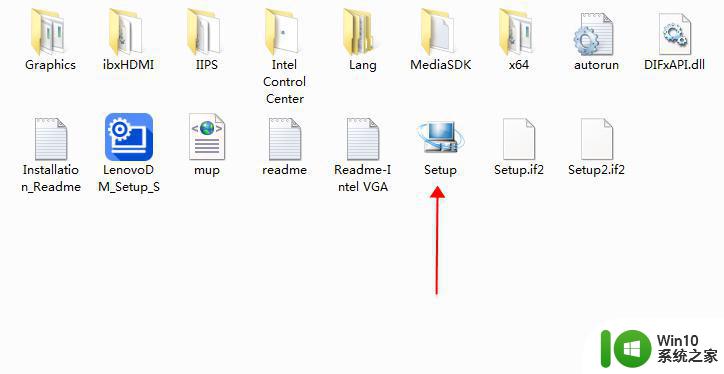
以上就是联想win7重装蓝牙驱动的方法,有不知道怎么重新安装蓝牙驱动的,可以按上面的方法来进行安装。
联想win7蓝牙驱动怎么安装 联想w7怎样重装蓝牙驱动相关教程
- 联想电脑win7蓝牙驱动安装教程 联想笔记本win7蓝牙驱动安装步骤
- 联想win7蓝牙驱动在哪下载安装 联想win7蓝牙驱动下载安装步骤
- 联想v480重装win10系统后蓝牙驱动丢失怎么解决 win10系统安装后联想v480蓝牙无法使用怎么办
- win10联想蓝牙适配器驱动怎么安装 wi10联想蓝牙适配器驱动下载地址
- win7怎么安装蓝牙驱动程序 win7蓝牙驱动安装教程
- win7蓝牙驱动怎么安装 win7如何安装蓝牙驱动
- win7蓝牙驱动如何安装 win7蓝牙驱动下载安装教程
- win7安装蓝牙驱动的详细步骤 win7蓝牙驱动安装教程
- win10安装蓝牙驱动的教程 win10笔记本电脑蓝牙驱动怎么安装
- 删除win7蓝牙音频驱动怎么重新安装 win7蓝牙音频驱动删除后如何重新安装
- 蓝牙驱动怎么安装win10戴尔 戴尔win10蓝牙驱动下载安装教程
- w10系统怎么安装蓝牙驱动 win10的蓝牙驱动安装方法
- w8u盘启动盘制作工具使用方法 w8u盘启动盘制作工具下载
- 联想S3040一体机怎么一键u盘装系统win7 联想S3040一体机如何使用一键U盘安装Windows 7系统
- windows10安装程序启动安装程序时出现问题怎么办 Windows10安装程序启动后闪退怎么解决
- 重装win7系统出现bootingwindows如何修复 win7系统重装后出现booting windows无法修复
系统安装教程推荐
- 1 重装win7系统出现bootingwindows如何修复 win7系统重装后出现booting windows无法修复
- 2 win10安装失败.net framework 2.0报错0x800f081f解决方法 Win10安装.NET Framework 2.0遇到0x800f081f错误怎么办
- 3 重装系统后win10蓝牙无法添加设备怎么解决 重装系统后win10蓝牙无法搜索设备怎么解决
- 4 u教授制作u盘启动盘软件使用方法 u盘启动盘制作步骤详解
- 5 台式电脑怎么用u盘装xp系统 台式电脑如何使用U盘安装Windows XP系统
- 6 win7系统u盘未能成功安装设备驱动程序的具体处理办法 Win7系统u盘设备驱动安装失败解决方法
- 7 重装win10后右下角小喇叭出现红叉而且没声音如何解决 重装win10后小喇叭出现红叉无声音怎么办
- 8 win10安装程序正在获取更新要多久?怎么解决 Win10更新程序下载速度慢怎么办
- 9 如何在win7系统重装系统里植入usb3.0驱动程序 win7系统usb3.0驱动程序下载安装方法
- 10 u盘制作启动盘后提示未格式化怎么回事 U盘制作启动盘未格式化解决方法
win10系统推荐
- 1 番茄家园ghost win10 32位官方最新版下载v2023.12
- 2 萝卜家园ghost win10 32位安装稳定版下载v2023.12
- 3 电脑公司ghost win10 64位专业免激活版v2023.12
- 4 番茄家园ghost win10 32位旗舰破解版v2023.12
- 5 索尼笔记本ghost win10 64位原版正式版v2023.12
- 6 系统之家ghost win10 64位u盘家庭版v2023.12
- 7 电脑公司ghost win10 64位官方破解版v2023.12
- 8 系统之家windows10 64位原版安装版v2023.12
- 9 深度技术ghost win10 64位极速稳定版v2023.12
- 10 雨林木风ghost win10 64位专业旗舰版v2023.12